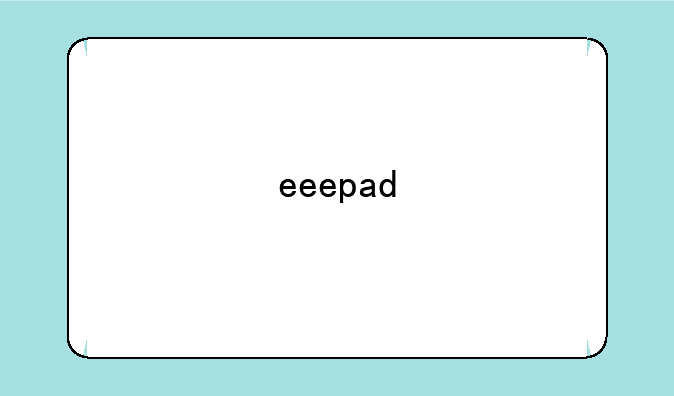联想G40-70笔记本:轻松进入BIOS设置U盘启动指南
在IT数码科技日新月异的今天,掌握一些基础的电脑操作技能显得尤为重要,尤其是在需要重装系统或进行系统修复时,通过U盘启动电脑成为了许多用户的首选。今天,我们就以联想G40-70笔记本为例,详细讲解如何进入BIOS设置并实现U盘启动。
一、准备工作
在进行BIOS设置和U盘启动之前,你需要做好以下准备工作:① 一台联想G40-70笔记本② 一个已制作好启动镜像的U盘(建议使用8GB的U盘,并确保其格式为FAT32)③ 确保电脑电量充足,或连接电源适配器以防操作中断
二、进入BIOS设置界面
联想G40-70笔记本进入BIOS设置的方法相对简单,只需按照以下步骤操作:① 关闭电脑,确保完全断电后重新开机。② 在开机瞬间(屏幕刚亮时),迅速按下键盘上的“F2”键。对于部分联想G40-70机型,可能需要按“Fn+F2”组合键。③ 若成功进入BIOS界面,你会看到一个包含多项设置的蓝色或灰色界面。
注意:不同批次的联想G40-70笔记本可能存在细微差异,若“F2”键无法进入BIOS,请尝试查阅联想官方文档或使用“Delete”键等其他常见BIOS入口。
三、配置BIOS以支持U盘启动
进入BIOS后,你需要找到并修改相关设置以启用U盘启动:① 使用键盘上的方向键(↑↓←→)浏览BIOS菜单,找到“Boot”(启动)选项卡。② 在“Boot”选项卡中,寻找“Boot Order”(启动顺序)或类似名称的设置项。③ 使用“-”和“+”键或F5/F6键调整U盘(通常显示为USB HDD、USB Flash Disk等)至首位,确保其成为首选启动设备。④ 完成设置后,按“F10”键保存并退出BIOS。系统会询问是否保存更改,请选择“Yes”确认。
四、重启并启动U盘
保存BIOS设置后,电脑会自动重启。此时,若一切设置正确,你将看到从U盘启动的界面,这通常是一个包含系统安装、分区工具等选项的菜单。根据实际需求选择相应的操作,比如进行系统安装、数据恢复或硬盘分区等。
五、注意事项与故障排除
在进行BIOS设置和U盘启动时,以下几点需特别注意:① 确保U盘内容正确无误,避免使用有损坏的U盘。② 操作BIOS时谨慎行事,避免随意更改其他不熟悉的设置,以免影响系统稳定性。③ 若遇到无法识别U盘的情况,检查U盘格式、BIOS中USB支持设置是否开启,以及U盘是否接触良好。④ 在进行重要操作前,建议备份重要数据,以防数据丢失。
综上所述,联想G40-70笔记本进入BIOS设置U盘启动并不复杂,只需按照上述步骤操作即可。掌握这一技能,将极大地提升你处理电脑问题的能力,无论是在系统维护还是数据恢复方面都能游刃有余。希望本文能帮助到你,让你的IT生活更加顺畅!